Arvuti kasutajad kogevad palju heliga seotud probleeme. Sellest artiklist saate teada, kuidas seadistada mikrofoni ja kõlareid opsüsteemis Windows 8. Ja kuna Windows 8 seadete süsteem sarnaneb Windows 7-ga, saate mõlemas operatsioonisüsteemis ohutult teha kõiki allpool loetletud toiminguid.
Kõigepealt peate kontrollima, kas kõik on õigesti ühendatud, kas draiverid on olemas. Ja alles siis tasub liikuda edasi heliseadete juurde.
1. Paremklõpsake ikoonil "Start" ja valige "Control Panel". Seejärel peate minema jaotisse "Riistvara ja heli" ja "Heli".

Avage "Riistvara ja heli"

Ava "Heli"
Avaneb aken kõigi loetletud taasesitusseadmetega. Kui teil pole selles aknas midagi, paremklõpsake sellel ja märkige ruudud: "Kuva lahti ühendatud seadmed" ja "Kuva lahti ühendatud seadmed".
Vahekaardil "Taasesitus" konfigureerime kõrvaklapid ja kõlarid ning vahekaardil "Salvestamine" - mikrofoni.

Seadistage kõlarid ja kõrvaklapid vahekaardil "Taasesitus".
2. Paremklõpsake kõlariikoonil ja valige "Seadista kõlarid".

Valige kõlarite rippmenüüst "Seadista kõlarid"
3. Avaneb aken Speaker Setup. Esimene samm on konfiguratsiooni valimine. Mul on tavalised sisseehitatud sülearvuti kõlarid, nii et peale "Stereo" pole midagi muud. Helikanalite vahel on palju valikuid: Stereo, Quad, Surround, 5.1 Surround, 7.1 Surround jne.
Kui teil on kaks kõlarit või kõrvaklappe, siis on parem valida "Stereo". Kui teil on mitu kõlarit ja bassikõlar, saate valida ruumilise heli. Üldiselt soovitan teil proovida erinevaid võimalusi ja kuulata, klõpsates nuppu "Kontrolli". Nüüd klõpsame nuppu "Järgmine".

Konfiguratsiooniseadetes peate valima kõlarid, mis asuvad küljel ja ees. Klõpsake "Järgmine" ja "Lõpeta".


Seadistamine lõpetatud. Klõpsake nuppu "Lõpeta"
3. Minge jaotisse "Atribuudid".

Paremklõpsake kõlariikoonil ja valige "Atribuudid"
Selles menüüs on palju sakke kõlarite ja kõrvaklappide seadistamiseks:

Kõlarite üldised seaded


Täiustused

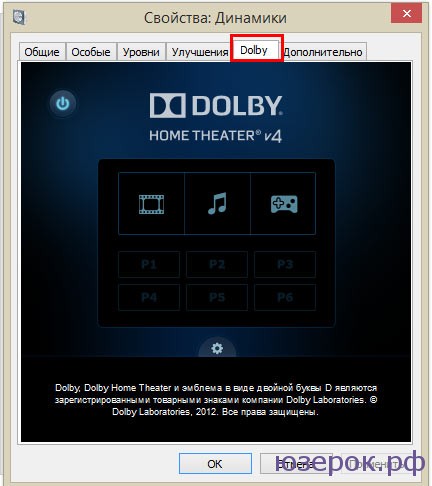
Lisaks. Siin saate valida bitikiiruse.

Kõrvaklappide ja kõlarite lisaseaded
Teie seaded võivad olenevalt kõlaritest ja kõrvaklappidest veidi erineda.
Mikrofoni seadistamine
1. Liigume edasi mikrofoni seadistamise juurde. Minge vahekaardile "Salvesta". Paremklõpsake mikrofoni ikoonil ja valige "Atribuudid".


Paremklõpsake mikrofoni ikoonil ja valige "Atribuudid"
Mikrofoni atribuutides näete mitut vahekaarti. Vahekaart Üldine sisaldab teavet ühendatud seadme ja pistiku kohta.

Vahekaart Kuula.

Tasemed. Siin saate valida mikrofoni salvestamise helitugevuse taseme. Isegi kui teil on mikrofon 30 000 eest, siis ma ei soovita teil helitugevust 100 peale seada. Salvestuskvaliteet võib muutuda kohutavaks. Ilmub kaja, müra ja palju defekte. Seetõttu reguleerige taset ise ja kontrollige, mis salvestamisel juhtub.

Täiustused. Märkige ruudud Mürasummutus ja Kaja tühistamine.

Lisaks. Siin saate valida biti sügavuse ja diskreetimissageduse.

- Vaadake, kas heli on arvutis, pleieris välja lülitatud;
- Kontrollige, kas kõlarid on õigesti ühendatud ja kas need on sisse lülitatud
- Kontrollige, kas draiverid töötavad korralikult
- Proovige tõrkeotsingut "Tõrkeotsingu viisardiga". Avage "Juhtpaneel" - "Tõrkeotsing" - "Heli taasesituse tõrkeotsing".



































